Outlook 2016で件名と添付ファイルのチェックを [ブログ・ネット]
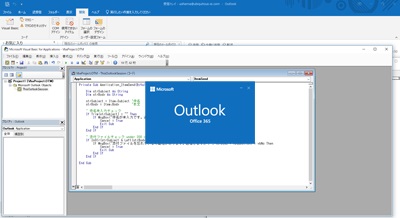
職場でメーラーとしてOutlook 2016が推奨されるようになった。
別に他のメーラーを使ってはいけないというルールではないので、他のメーラーを使っている人もいる。
しかしながら、Skype for Businessとの連携とか、会議室予約の仕組みとか、いろいろと考えると、Outlook 2016の方が効率が良い面があるのも確か。
しばらく使ってみたが、なかなか慣れない。
デフォルト設定だと、自分にとってはあまりに使い勝手が良くなかったので、ネット上の情報を頼りにあれこれ変更を加えているところ。
その一つが、件名とファイル添付チェック。
先人たちのありがたい情報を参考に、自分なりにVBAのマクロを組み込んでみた。
Private Sub Application_ItemSend(ByVal Item As Object, Cancel As Boolean)
Dim strSubject As String
Dim strBody As String
strSubject = Item.Subject '件名
strBody = Item.Body '本文
' 件名未入力チェック
If Trim(strSubject) = "" Then
If MsgBox("件名が未入力です。送信しますか?", vbYesNo + vbExclamation) = vbNo Then
Cancel = True
Exit Sub
End If
End If
' 添付ファイルチェック 最初から200文字まで
If InStr(strSubject & Left(strBody, 200), "添付") > 0 And Item.Attachments.Count = 0 Then
If MsgBox("添付ファイルを忘れている可能性があります。送信しますか?", vbYesNo + vbQuestion) = vbNo Then
Cancel = True
Exit Sub
End If
End If
End Sub |
最初は文字数チェックを入れていなかったのだけど、相手のメールに「添付ファイルをご確認ください」というような文章が入っていて、その返信で「承知しました」とした場合であっても、「添付ファイルを忘れている可能性があります」とダイアログが出てくるのは少しあほらしいので、先頭から200文字までに添付という単語があった場合のみダイアログを出すようにした。
ネット上のサンプルはこれがないものが多いが、みなそのまま使っているのだろうか。
Outook 2016には添付ファイルチェックの機能はあるものの「添付」はチェックしてくれない。どうやら英語でしか機能しなさそう。
中途半端だなぁ。だから不評なのだろうけど。
Googleメンバーシップ・リワードとかいう詐欺 [ブログ・ネット]
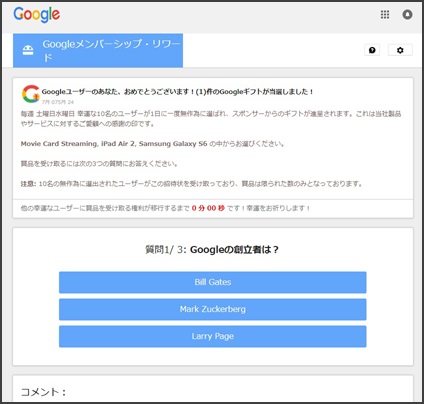
先日ネットサーフィンをしていたら、よくある詐欺誘導型のページが開いた。
この手のやつは、怪しげなサイトを見ていなくても、普通のサイトの広告のスクリプトなどを利用してジャンプすることがあるため、もはやネットに繋いだら、誰もが覚悟すべき類の問題になっていたりする。
しかし、今回のこれは(というかこれに限らず大体)できが悪い。
デザインとか日本語の流暢さとか以前の問題だ。
まず笑ったのが7月075日とありえない月日表示をしていること。
この時点で、すでにGoogleの本物とは違うことが一目瞭然。
そして感謝の印だと書いてあるのになぜかクイズになっていること。感謝しているからクイズに答えろというのはありえないでしょ。
他にも、
- Googleのロゴのデザインが左上とその下とで縦横比が違う。ブランドを大事にするアメリカ企業でこれは100%ありえない。
- 設定マークやベルマークがそれらしく作ってあるが、リンクされていない単なる静止画である。本物なら必ずリンクするはず。
- カウントダウンされているタイマーを放置してみたら0:00になったが何の変化もなし。タイムアップにならないなら、何のカウンターなのか。
- このページの下の方には当選した人のコメントを装ったものがいくつか載っている。7月075日というあり得ない日付で。(笑)
- 右クリックしてソース表示しようとすると、スクリプトやCSSなどを使ってソースが見れない。やましいことがあるからソースを見せないわけで。
突っ込みどころ満載。
詐欺だとしても随分とお粗末なできだ。
こういうページが開いたら、黙って閉じるのが一番。
Googleドライブの画像をfaviconとタイトル画像に利用 [ブログ・ネット]
So-net ブログがhttps化されたことに伴い、変えなくてはならないことが出てきた。
一つはfavicon。
今までは、So-netホームページの中に画像を置いていたのだけど、このホームページはhttpsにはなっていない。
結果としてリンク先がセキュアじゃないということで、ブラウザが警告を出すなどして、faviconが表示されないケースが出てきた。
しかたないので、https化されたGoogleドライブにfavicon画像を置いた。
(そもそもicoファイルをアップロードさせてくれれば、Googleドライブに頼らなくても済むのに)
基本的なやり方は昨年のブログ記事と同じだけどGoogleドライブに置いてるのでこんな感じになる。
<link href="https://https://drive.google.com/uc?export=view&id=[favicon.icoのID]" type="image/vnd.microsoft.icon" rel="shortcut icon">
<link href="https://drive.google.com/uc?export=view&id=[favicon.icoのID]" type="image/vnd.microsoft.icon" rel="icon">
<link href="https://drive.google.com/uc?export=view&id=[apple-touch-icon.pngのID]" rel="apple-touch-icon">
<link href="https://drive.google.com/uc?export=view&id=[android-chrome-192x192.pngのID]" type="image/png" sizes="192x192" rel="icon">
※上記の[と]は実際の記述の際には不要
ついでに、おもしろそうだったのでGoogleドライブに保存したタイトル用の画像をランダム表示するスクリプトを入れてみた。
こちらは、JavaScriptを使うしかないようだけど、意外と簡単。
テンプレート管理のHTML編集の中を以下のように編集。
<div id="container">
の直後(So-netブログの場合)に
<script type="text/javascript">
(function() {
var bg = ["1つめの表示したい画像のID", "2つめの表示したい画像のID", "3つめの表示したい画像のID"];
var r = Math.floor(Math.random() * bg.length);
document.getElementById("container").style.backgroundImage = "url(\"https://drive.google.com/uc?export=view&id=" + bg[r] + "\")";
})()
</script>
これは3つの画像でやりたい場合の例で、10個あるならIDを10個並べておけば良い。
こういうスクリプトを上手く使うと、記念日にそれ用の画像を自動で表示したり、午前と午後で画像を変えたりできる。
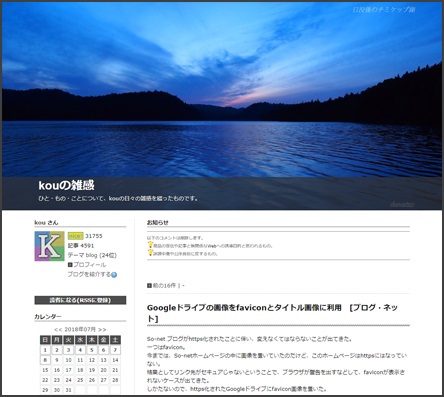
今後画像を増やしていくとすると、季節感がない画像(春なのにモミジの紅葉の写真とか)が出てきそうなので、スクリプトを工夫して、通年版+その季節版をランダムに表示するようにしたいところ。
JavaScriptはそれほど詳しくないが、調べれば何とかなりそうなので、今日いろいろやってみるつもり。
一つはfavicon。
今までは、So-netホームページの中に画像を置いていたのだけど、このホームページはhttpsにはなっていない。
結果としてリンク先がセキュアじゃないということで、ブラウザが警告を出すなどして、faviconが表示されないケースが出てきた。
しかたないので、https化されたGoogleドライブにfavicon画像を置いた。
(そもそもicoファイルをアップロードさせてくれれば、Googleドライブに頼らなくても済むのに)
基本的なやり方は昨年のブログ記事と同じだけどGoogleドライブに置いてるのでこんな感じになる。
<link href="https://https://drive.google.com/uc?export=view&id=[favicon.icoのID]" type="image/vnd.microsoft.icon" rel="shortcut icon">
<link href="https://drive.google.com/uc?export=view&id=[favicon.icoのID]" type="image/vnd.microsoft.icon" rel="icon">
<link href="https://drive.google.com/uc?export=view&id=[apple-touch-icon.pngのID]" rel="apple-touch-icon">
<link href="https://drive.google.com/uc?export=view&id=[android-chrome-192x192.pngのID]" type="image/png" sizes="192x192" rel="icon">
※上記の[と]は実際の記述の際には不要
ついでに、おもしろそうだったのでGoogleドライブに保存したタイトル用の画像をランダム表示するスクリプトを入れてみた。
こちらは、JavaScriptを使うしかないようだけど、意外と簡単。
テンプレート管理のHTML編集の中を以下のように編集。
<div id="container">
の直後(So-netブログの場合)に
<script type="text/javascript">
(function() {
var bg = ["1つめの表示したい画像のID", "2つめの表示したい画像のID", "3つめの表示したい画像のID"];
var r = Math.floor(Math.random() * bg.length);
document.getElementById("container").style.backgroundImage = "url(\"https://drive.google.com/uc?export=view&id=" + bg[r] + "\")";
})()
</script>
これは3つの画像でやりたい場合の例で、10個あるならIDを10個並べておけば良い。
こういうスクリプトを上手く使うと、記念日にそれ用の画像を自動で表示したり、午前と午後で画像を変えたりできる。
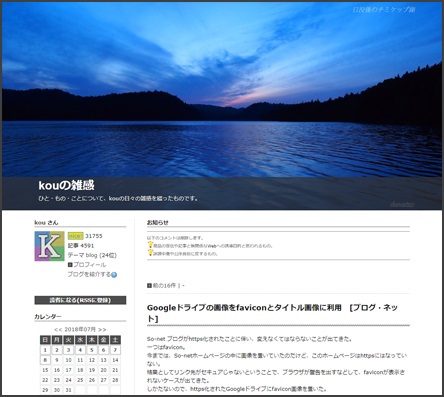
今後画像を増やしていくとすると、季節感がない画像(春なのにモミジの紅葉の写真とか)が出てきそうなので、スクリプトを工夫して、通年版+その季節版をランダムに表示するようにしたいところ。
JavaScriptはそれほど詳しくないが、調べれば何とかなりそうなので、今日いろいろやってみるつもり。
So-netブログが常時SSL化した [ブログ・ネット]

以前にこのブログでも取り上げた、So-netブログの常時SSL化。
今日それが実際に適用された。
Cookieをクリアしないと管理画面に入れなかったが、表面的な大きなトラブルは個人的にはなかった。
しばらく新しい仕組みに慣れない人も多いだろうし、細かなトラブルは発生すると思う。
慣れるしかないな。
一番頭が痛いのは、過去の個人の記事同士のリンクアドレス。放置するか否か。
https化したので、サイトのデザインを久しぶりに変更。
そろそろPCスペックが最低VGAということはないだろうということで、横幅をもう少しワイドに。
ついでにタイトル画像も大きめにしてみた。
April 2018 Update [ブログ・ネット]
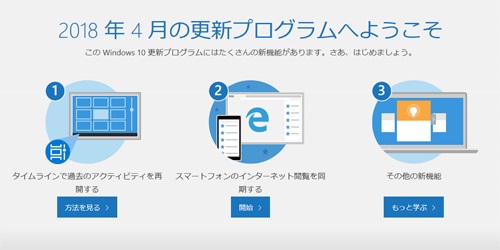
Windows 10のApril 2018 Updateが4月に配信された。
自分が使っている富士通のノートPCが本当に遅くて、新規ブートをしたくないのでいつもサスペンドで使っていたため、このアップデートを適用しないままだった。
昨日の夜に帰宅してから、やっと気づき、アップデートを開始したところ、1時間半くらいかかった。
大型のアップデートだったらしくある程度時間がかかるのは仕方ないが、業務中に業務のPCでこれだと仕事にならなかっただろうなぁ。
まあ間違いなく、富士通のノートPCがへぼいという理由もあるのだけど。
常時SSL化されるらしい [ブログ・ネット]
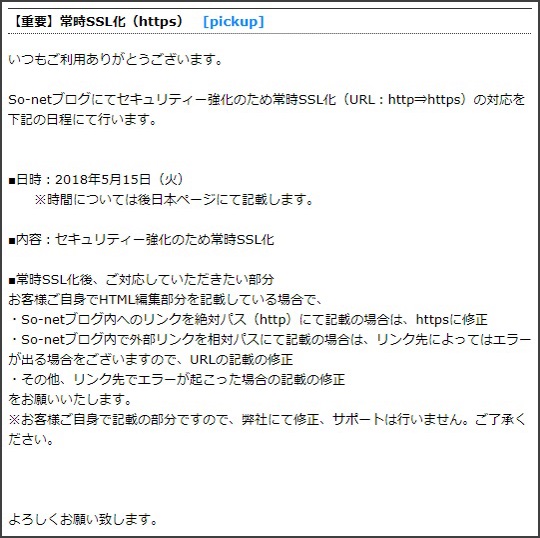
一昨日に記載されていた記事によると、So-netブログが常時SSL化されるらしい。
SSL化は一般的になりつつある。
この手のニュースに疎い人向けに、ごくごく簡単にまとめると、「セキュリティのため」となる。
普通のユーザからすれば、自分が入力したパスワードとかコメントとかを第三者に読み取られにくくなり、安心感が増すわけで、しかも特に体感するようなデメリットはない。
良いことだ。
ホームページや販売サイトを作る側からしても、検索順位が上がったり、セキュリティ性のあるサイトだと安心してもらえるので、基本的にはメリットの方が大きい。
普通のブログ記事を書いて投稿しているだけの人は、今回のことはあまり気にしなくていいはず。
ただし。
自分のように、中途半端に自分のブログ内のリンクを貼っている人は要注意だ。
(具体的には「過去の記事はこちら」と書いて昔の記事にリンクを貼っているような記事のこと。)
例えば、この記事の一つ前の記事URLは現在は「http://kou-arium.blog.so-net.ne.jp/2018-04-18」となるが、5月15日以降は「https://kou-arium.blog.so-net.ne.jp/2018-04-18」となる。
httpの後に「s」が一文字追加されるだけなのだけど、URLは住所みたいなもので、番地が一つ違えば違う場所になるのと同じように、間違ったアドレスとして扱われる。
自分が投稿した記事自体がなくなるわけではないが、記事の中身に「過去の記事はこちら」的なものを書いてあるとしたら、5月15日以降はその「過去の記事はこちら」をクリックしても『このサイトにアクセスできません』みたいなエラーが表示されて終わりだ。
過去のことは過去のこと、リンクきれていても良いや、という人はいいのだけど、検索してきた人に関連のある記事を読んでもらおうと意図していたら、一つ一つ手作業で修正していかなければならない。
自分はどうしようかな~と思案中。
しかし今回のお知らせはちゃんとチェックされていない感じだ。
「エラーが出る場合をございます」って。
「いたします」と「致します」の表記揺れもあるし。
絶対パスも相対パスもエラーが出る(かもしれない)のでそれらのURLを各自修正しろ、というだけで良いのでは。
企業からのお知らせらしくないので、スタッフ個人が書いてノーチェックですみたいな運用なのだろうか。
Xperia X CompactをOreoにアップデート [ブログ・ネット]

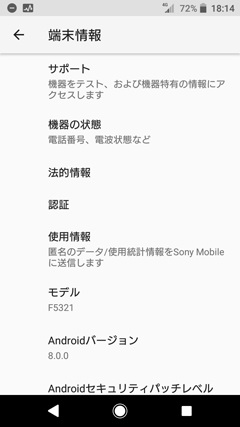
日常使いのXperia X Compactにアップデートの通知が来ていた。
WiFiでアップデート。
今度のバージョンは、Android 8.0、通称Oreoだ。
少し確認してみたが、メニューや設定は一部変更となっている。
速度が遅くなった感じはなく、問題はなさそう。
インストールしたばかりなので、話題になっている電池の持ちがよくなる点などはまだ未知数だが、持ちがよくなったなら、買い替えは少し先送りできそうだ。
Windows文字コード表 [ブログ・ネット]
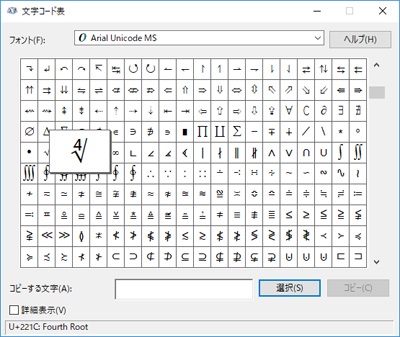
どのWindowsにも、文字コード表というアプリケーションが付いている。
使い勝手が良いわけではないけど、各フォントの持つ文字が一覧表で見られるので、特殊な記号を探したり、表示させたりする時に参照している。
上の画像で使っている、Arial Unicode MSだと、UNICODEを幅広くカバーしているため、一通りの言語の文字が含まれている。
日本語のデザインがいまいちでデザイナーには大不評なこのフォント、自分も公私ともに本気で使うことはないが、どういう記号がどの番号にあるとか眺める時は便利。
アクセスランキングが [ブログ・ネット]
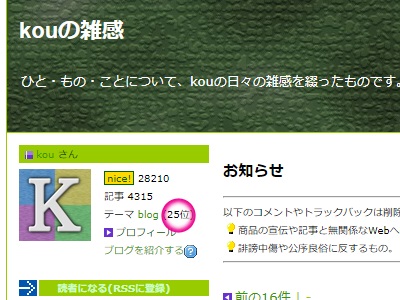
今日、自分のブログを見たら、テーマ blog (25位) という表示が書かれていた。
So-netブログの場合、各テーマで25位以内のアクセスだと順位表示がされる仕組みになっている。
自分の記憶にある限り、これは初めてのこと。
ここ数年は大体30位前後で安定していたので、ちょっと不思議。
瞬間最大風速みたいなもので、また圏外になるだろうから、記念にスクリーンショットをとっておいた。(笑)
MPA-AC20NWH [ブログ・ネット]

先日HDMIケーブルを購入したついでに、USB Type-Cケーブルも購入した。
HDMIケーブルの方は80cmと短いものが欲しくての購入だったけど、こちらは少し長めのものが欲しくて、2mのタイプを購入。
手持ちのUSBケーブルのほとんどは1mくらい。
自宅や職場で使う場合は大体それで事足りるのだけど、ベッドサイドの充電器とつないで、ゴロゴロしながらスマホを使える距離には1mではちょっと足りなくて。
寝る前にスマホを使うのはあまり良くないらしいけど、これで充電しながらでも使えるな~。
無線LANただ乗りの判決に [ブログ・ネット]

先日、他人が契約した無線LANのアクセスポイントを無断で使用した件に関する判決で無罪が確定した。
無線LANのパスワード解読が電波法違反にあたるかが争われたのだけど、『パスワードは通信の秘密には当たらない』として無罪判決があり、検察側が控訴しなかったことにより確定したわけだ。
この判決については、法律の整備がされていないことが問題で裁判所の判断はある意味仕方ない面があると思う。
いずれにしても、自宅の無線LANアクセスポイントのパスワードを設定しないとか、WEPのような時代遅れ過ぎるものを使わないとか、WPA/WPA2でも「0000」のようなパスワードとは言えない数字の羅列にしないとか、自衛してしかるべきだ。
自宅や自家用車のカギを一切せず、現金をあちこちに裸で積んでおくような無防備さだからだ。
なくならないスパムメールと日本語の難しさ [ブログ・ネット]
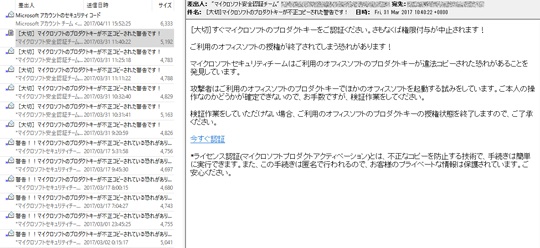
3月になってわりとよく来ていた日本語のスパムメールがこれ。
『警告!!マイクロソフトのプロダクトキーが不正コピーされている恐れがあります。』とか『[大切]マイクロソフトのプロダクトキーが不正コピーされた警告です!』とかという嘘八百のタイトルのメール。
本文を見ると、日本語がおかしい。日本語能力の乏しい外国人の仕事のようだ。(日本人だとしたら国語をやり直した方が良い。)
例えばこれ。
「マイクロソフトセキュリティチームの調べによれば、あなたのオフィスソフトのプロダクトキーが何者かにコピーされている不審の動きがあります。」
マイクロソフトのような大手企業が日本人に向けて出す文章としては失格だ。
いろいろと突っ込みどころがあるが、端的なところでは「何者かにコピーされている不審の動き」がもう全然ダメ。
「何者かがコピーを試みた形跡がある」とか「コピーしようとする不審な動き」とかだろう。「不審の動き」って何だよ。。。
こうしてみると、日本語がなかなか難しいことは、外国人にとってはスパムメールを作りにくいという参入障壁になっているような気もする。
ただ、そのうちAIなどで翻訳精度があがると解決されてしまう問題でもある。日本語だからわりとひっかかりにくいということはもう幻想になりつつあるのかもしれない。
Windows10の電卓機能 [ブログ・ネット]
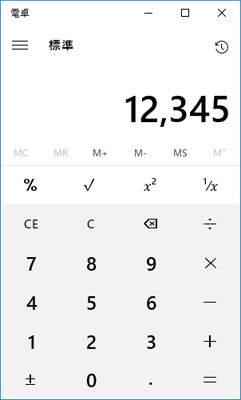
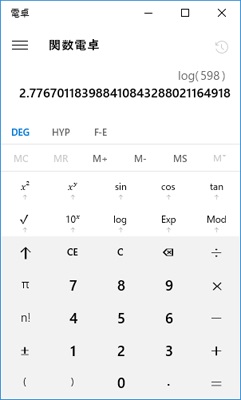
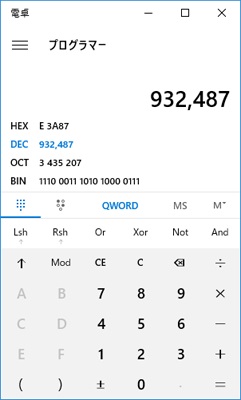
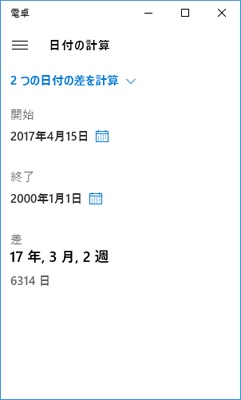
Windows10に付属している電卓を使ったことがなかったのだけど、今日たまたま開いてみたら、意外と機能があることを知った。
上のスクリーンショットは、標準電卓、関数電卓、プログラマー電卓、日付の計算電卓のモード。
それ以外にも、コンバーター機能があって、体積、長さ、重さ、温度、エネルギー、面積、速度、時間、電力/動力、データ、圧力、角度の変換ができるようになっている。例えば速度だと、ノットとキロメートル/秒を変換したりできる。
これまでWebの計算ページとかを参考にして変換していた人は、OS標準の機能でもある程度のことができるようになっているので、使ってみると良いと思う。
英語を調べる時 [ブログ・ネット]
それほど頻度は高くないのだけど、海外とやり取りすることがある。
英語は元々苦手で、高校2年生の模試では英語だけ偏差値が50未満だったほど。
さすがに大学受験にこれはまずいということで、予備校に通うなどして偏差値は上がったものの、その後社会人となってからは英語を使う機会はほとんどなかった。
苦手意識が強いこともあり、必要性も特に感じなかったので、中高で習ったことすら錆びつく一方で、メールを書くのも一苦労だったりする。(苦笑)
で、自分が伝えたいことと似たような例文を探すことになる。
参考にしているサイトは主に2つ。
一つは、以下のアルク。
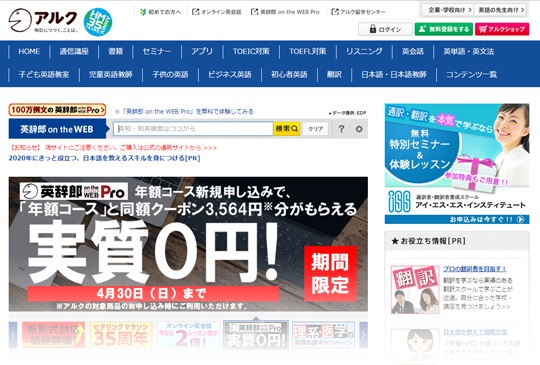
以前はよく使っていたが、会員登録しないと例文表示はしてくれないとか、たまにサイトが重いとかあって、使う機会が減ってきている。
最近よく使うのはweblio。
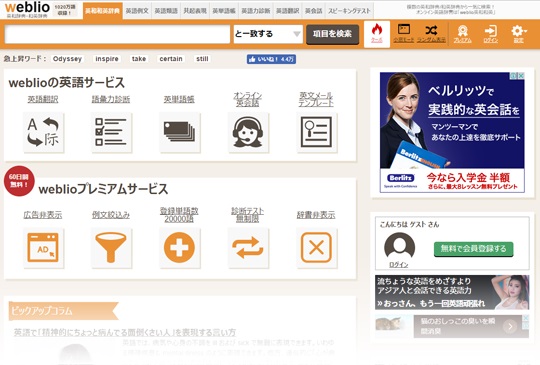
例文が多めなのでわりと重宝している。
ただ、いずれにしても、こういうサイトを参考にしていると、メールはある程度書けるようになるのだけど、残念ながら電話などのリアルタイムなやり取りにはあまり貢献しない。
リーディング、ライティング、スピーキング、リスニングとある内、前者2つはともかく、後者2つはメールの読み書きではどうしようもないわけで。
どこかのIT企業が超高性能・高速な完璧同時通訳システムを開発してくれないかなぁ。
英語は元々苦手で、高校2年生の模試では英語だけ偏差値が50未満だったほど。
さすがに大学受験にこれはまずいということで、予備校に通うなどして偏差値は上がったものの、その後社会人となってからは英語を使う機会はほとんどなかった。
苦手意識が強いこともあり、必要性も特に感じなかったので、中高で習ったことすら錆びつく一方で、メールを書くのも一苦労だったりする。(苦笑)
で、自分が伝えたいことと似たような例文を探すことになる。
参考にしているサイトは主に2つ。
一つは、以下のアルク。
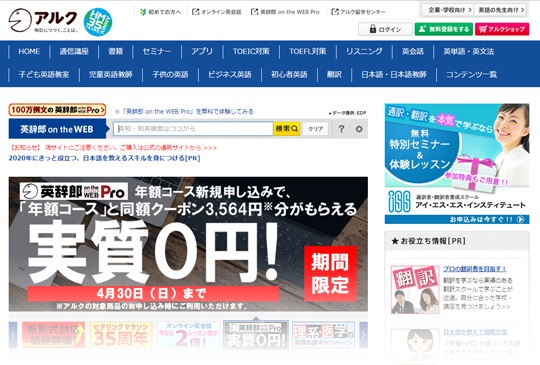
以前はよく使っていたが、会員登録しないと例文表示はしてくれないとか、たまにサイトが重いとかあって、使う機会が減ってきている。
最近よく使うのはweblio。
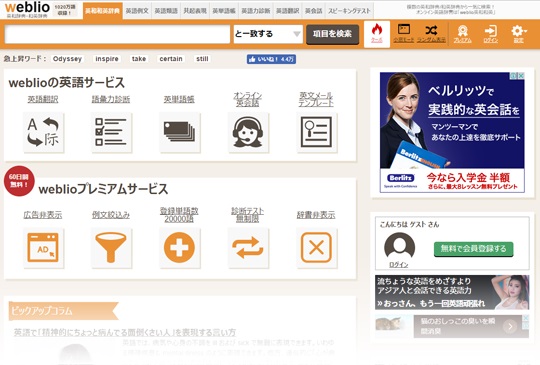
例文が多めなのでわりと重宝している。
ただ、いずれにしても、こういうサイトを参考にしていると、メールはある程度書けるようになるのだけど、残念ながら電話などのリアルタイムなやり取りにはあまり貢献しない。
リーディング、ライティング、スピーキング、リスニングとある内、前者2つはともかく、後者2つはメールの読み書きではどうしようもないわけで。
どこかのIT企業が超高性能・高速な完璧同時通訳システムを開発してくれないかなぁ。
Evernoteでアクセスする端末数 [ブログ・ネット]
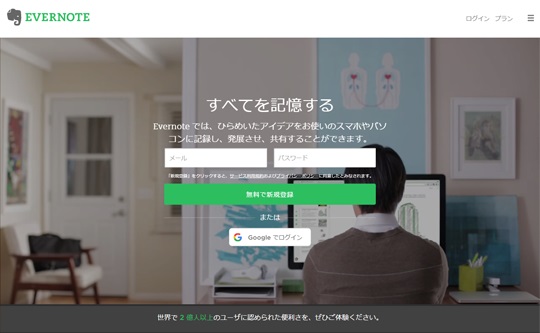
以前はEvernoteをそれなりに使っていた。
パソコンからでもスマートホンからでもタブレット端末からでも、同じようにいろいろなデータを参照したり編集したりできるという優れた点が便利で。
ただ、その後にファイル共有サービスなどが充実してきて、それほど使わなくなっていたのも事実。
とどめをさしたのが昨年の仕様変更。
それまでは無料で何台もの端末からアクセスが可能だったのだけど、2台までの制限が付いた。
サブアカウントを作って共有するとか、Webでの編集を利用するとか、3つ以上の端末を使う方法もあるのだけど、普通に制限を外そうとすると3000円くらいかかる。
そこまでして使わなくてはならないほどの使い込みはしていないので、とりあえずパソコンとスマートホンだけ登録して、あとは解除した。
たぶん、もう使わないだろうけど。(苦笑)
Microsoft Edge [ブログ・ネット]
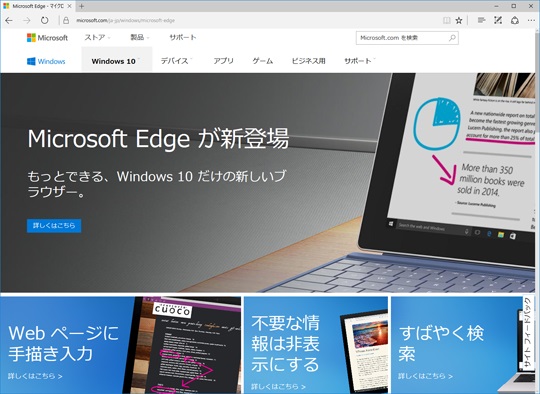
Windows用のブラウザ、Microsoft Edge。
Windows10の登場とともに発表されたもの。
自分のノートPC用をWindows10にした時からたまに使っているが、特別な魅力を感じない。
その後も改善はされているのだけど、魅力がないことにあまり変わりはない。
いまでは、ほとんど使う機会がなくなってしまった。
以前のIEとの互換性を捨ててまで新しいブラウザを出したのに、どういう狙いがあったのだろう。




